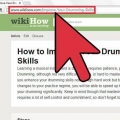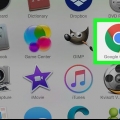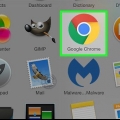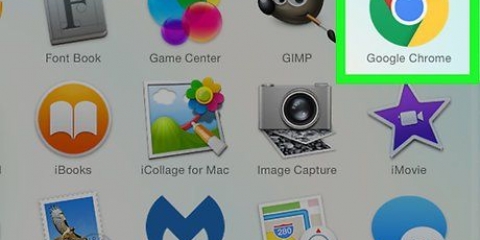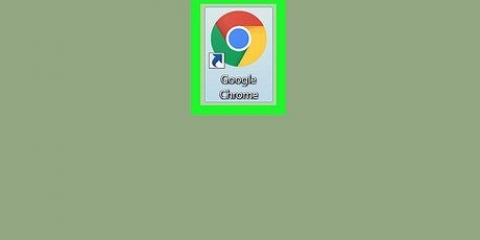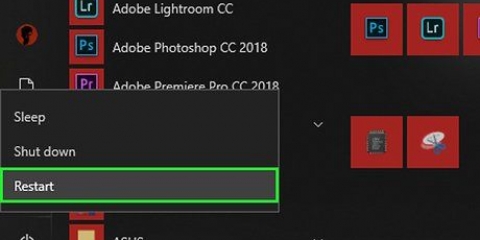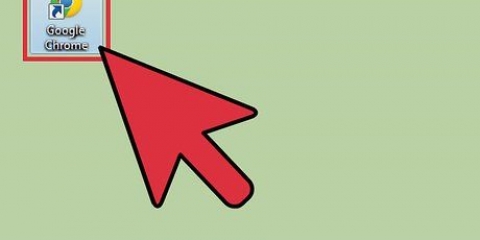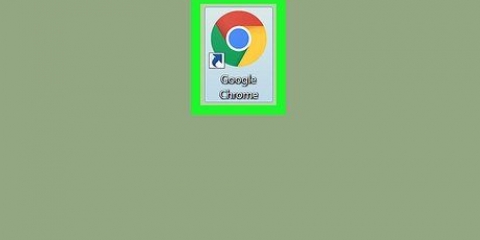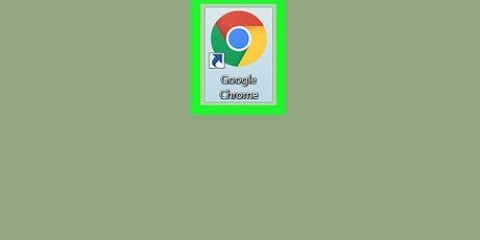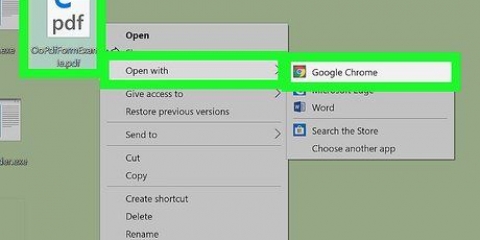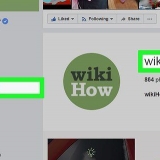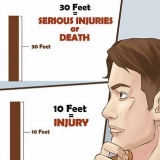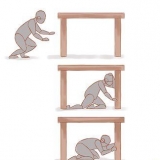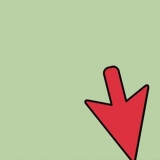In questo articolo puoi leggere come bloccare gli annunci pubblicitari indesiderati in Google Chrome sul tuo cellulare o PC utilizzando le cosiddette estensioni come AdBlock e Adblock Plus. Con queste estensioni puoi bloccare la pubblicità indesiderata, come le pubblicità che continuano a comparire su Facebook, su un PC, ma purtroppo non sul tuo cellulare.
Passi
Metodo 1 di 4: Blocca gli annunci tramite le impostazioni del tuo PC
1. Aprire
Google Chrome. L`icona di Google Chrome è quella pallina di colore rosso, giallo, verde e blu.

2. clicca su⋮. Puoi trovare questo pulsante nell`angolo in alto a destra dello schermo. Apparirà quindi un menu a tendina.
3. clicca suImpostazioni. Questa è una delle ultime opzioni nel menu a discesa. Come aprire la pagina delle impostazioni.
4. Scorri verso il basso e fai clicAvanzate ▼. Puoi trovare questo pulsante in fondo alla pagina. Cliccandoci sopra si aprirà una nuova sezione con le opzioni.
5. Scorri verso il basso e fai clicLe impostazioni del contenuto… Puoi trovare questa opzione in fondo alla sezione "Privacy e sicurezza".
6. clicca suAnnunci. Puoi trovare questa opzione quasi in fondo alla pagina.
7. Fare clic sul dispositivo di scorrimento blu "Consentito"
. Troverai questa opzione nella parte superiore della pagina. Il dispositivo di scorrimento diventerà quindi grigio, il che significa che Google Chrome non mostrerà più annunci indesiderati sulla maggior parte dei siti Web.
Se vedi "Bloccato su siti che mostrano annunci intrusivi (consigliato)" e il dispositivo di scorrimento è disattivato, Google Chrome sta già bloccando la pubblicità occulta.
8. Fare clic sul pulsante "Indietro"
. Questo pulsante si trova nell`angolo in alto a sinistra della finestra del browser.

9. clicca supopup. Questa opzione può essere trovata nel menu Impostazioni contenuto di Google Chrome.
10. Fare clic sul dispositivo di scorrimento blu "Consentito"
. Questo dispositivo di scorrimento si trova nella parte superiore della pagina. Proprio come descritto sopra, lo slider diventerà grigio, il che significa che hai bloccato con successo i cosiddetti annunci pop-up in Google Chrome. Se vedi "Bloccato (consigliato)" e il dispositivo di scorrimento è già disattivato, Chrome sta già bloccando gli annunci popup.
Metodo 2 di 4: Blocca gli annunci tramite le impostazioni del tuo dispositivo mobile
1. Aprire
Google Chrome. Tocca quella pallina rossa, gialla, verde e blu. Non puoi bloccare la cosiddetta pubblicità surrettizia nel browser Google Chrome sul tuo cellulare, ma puoi assicurarti che il tuo schermo non sia più dominato da popup tutto il tempo.
2. Tocca⋮. Puoi trovare questo pulsante nell`angolo in alto a destra dello schermo. Apparirà quindi un menu a tendina.
3. ToccaImpostazioni. Troverai questa opzione quasi nella parte inferiore del menu a discesa.
4. ToccaLe impostazioni del contenuto (iPhone) o Impostazioni sito (Android). Troverai questa opzione quasi in fondo alla pagina.
5. ToccaBlocca i popup (iPhone) o su Pop-up (Android). Puoi trovare questa opzione quasi nella parte superiore dello schermo (iPhone) o quasi nella parte inferiore dello schermo (Android).
6. Disabilita i popup. Esattamente come farlo dipende dal tuo telefono. Funziona in modo leggermente diverso su un iPhone rispetto a un Android:
i phone — Tocca il cursore grigio "Blocca popup" per attivare il blocco degli annunci popup. Il dispositivo di scorrimento diventerà quindi blu.androide — Tocca il dispositivo di scorrimento blu "Popup" per attivare il blocco degli annunci popup. Il cursore diventerà quindi grigio .Metodo 3 di 4: utilizzo di AdBlock su un PC
1. Aprire
Google Chrome. Tocca quella pallina rossa, gialla, verde e blu.
2. Vai al sito Web di AdBlock. Vai a https://getadblock.com/ nella barra degli indirizzi di Google Chrome.
3. clicca suSCARICA ADBLOCK ORA. Questo è un pulsante blu al centro della pagina. Questo ti porterà alla pagina di installazione dell`estensione del tuo browser web.
4. Quando richiesto, fare clicAggiungi estensione. Al termine del download dell`estensione AdBlock, Chrome aggiornerà automaticamente la pagina.
5. Fare clic sull`icona AdBlock. Ha la forma di un segnale di stop rosso con una mano bianca e lo troverai nell`angolo in alto a destra della schermata del browser Google Chrome.
6. clicca suOpzioni. Troverai questo pulsante a metà del menu a discesa di AdBlock.
7. Fare clic sulla schedaELENCO FILTRI. Puoi trovare questa scheda quasi nella parte superiore della pagina.
8. Deseleziona la casella accanto a "Annunci accettabili". Troverai questa opzione nella parte superiore della pagina ELENCHI FILTRI. In questo modo, AdBlock bloccherà più annunci.
Se questa casella non è selezionata, saltare il passaggio precedente.
9. Controlla le opzioni aggiuntive per bloccare gli annunci. Hai le seguenti opzioni, tra le altre, per bloccare un numero maggiore di annunci:
Elenco di rimozione degli avvisi di blocco degli annunci – In questo modo puoi assicurarti di non visualizzare più avvisi sull`uso di AdBlock sui siti Web.Elenco filtri antisociali – Questo rimuoverà tutti i pulsanti all`interno dei social media, incluso il pulsante "Mi piace" in Facebook.EasyPrivacy – Questa opzione aiuta a proteggere la tua privacy bloccando la funzione di "tracciamento".I fastidi di Fanboy – Questa opzione rimuove molte notifiche più piccole e fastidiose che compaiono sul Web.Protezione da malware – Questa opzione blocca i siti Web noti per aver avuto problemi con il cosiddetto malware in precedenza.10. Chiudi la scheda Blocco annunci. Il tuo browser Google Chrome ora dovrebbe essere quasi completamente privo di pubblicità.
CONSIGLIO DELL`ESPERTO
Luigi Oppido
Il riparatore di computer Luigi Oppido è proprietario e responsabile delle operazioni presso Pleasure Point Computers a Santa Cruz, California. Ha oltre 25 anni di esperienza nella riparazione di computer in generale, nel recupero dei dati, nella rimozione di virus e nell`aggiornamento del computer. È anche l`ospite del Computer Man Show! trasmesso dalla stazione radiofonica KSCO nella California centrale.Luigi Oppido
riparatore di computer
Se continui a visualizzare annunci anche se li hai bloccati in qualche modo: Annunci e siti web sono in continua evoluzione. Di conseguenza, il blocco che hai installato potrebbe non riconoscere tutti gli annunci pubblicitari, soprattutto se il blocco non è aggiornato. Se vedi un annuncio, fai clic con il pulsante destro del mouse sul blocco annunci che stai utilizzando per interrompere o disabilitare l`annuncio. In questo modo insegni al blocco degli annunci a riconoscere l`annuncio e dopo non dovresti più vederlo.
Metodo 4 di 4: utilizzo di Adblock Plus su un PC
1. Aprire
Google Chrome. Tocca quella pallina rossa, gialla, verde e blu.
Adblock Plus è completamente separato da AdBlock.
3. clicca suAccetta e scarica per Google Chrome. Questo è un pulsante verde sul lato destro della pagina. Questo ti porterà alla pagina di installazione dell`estensione del tuo browser.
Questo pulsante contiene anche il nome del tuo browser.
4. Quando richiesto, fare clicAggiungi estensione. Troverai questa opzione nell`angolo in alto a destra della finestra dell`estensione. Adblock Plus verrà ora installato nel tuo browser.
Dopo aver scaricato Adblock Plus, Google Chrome aggiornerà automaticamente la pagina.
5. Fare clic sull`icona Adblock Plus. Ha la forma di un segnale di stop rosso con scritto "ABP" in lettere bianche. Puoi trovarlo in alto a destra nella finestra di Google Chrome.
6. clicca suOpzioni. Troverai questa opzione nel menu a discesa sotto l`icona Adblock Plus.
7. Assicurati che la casella "Consenti annunci accettabili" non sia selezionata. Questa è la sezione "Annunci accettabili" nella parte superiore della pagina. Questa opzione garantisce la visualizzazione di determinati annunci. Se non selezioni questa opzione, puoi essere certo che il maggior numero possibile di annunci verrà bloccato.
Se questa casella non è selezionata, Adblock Plus non mostrerà annunci non richiesti.Se non vedi questa opzione, assicurati di essere nella scheda Filtra elenchi sono delle opzioni.8. Chiudi la scheda Adblock Plus. Il tuo browser Google Chrome ora dovrebbe essere quasi completamente privo di pubblicità.
Consigli
Dal menu Opzioni, puoi aggiungere filtri specifici all`interno di Adblock e all`interno di Adblock Plus stesso per bloccare determinati tipi di annunci (come gli annunci nelle barre laterali di Facebook).
Avvertenze
- Se utilizzi un ad blocker, non sarai più in grado di accedere a determinati siti web. Per poter accedere a quei siti web devi rimuoverli dalla lista nera. Per fare ciò, apri la pagina delle opzioni del blocco degli annunci e scegli l`opzione Lista bianca. Inserisci qui l`indirizzo del sito web che vuoi aprire.
Articoli sull'argomento "Blocca gli annunci in google chrome"